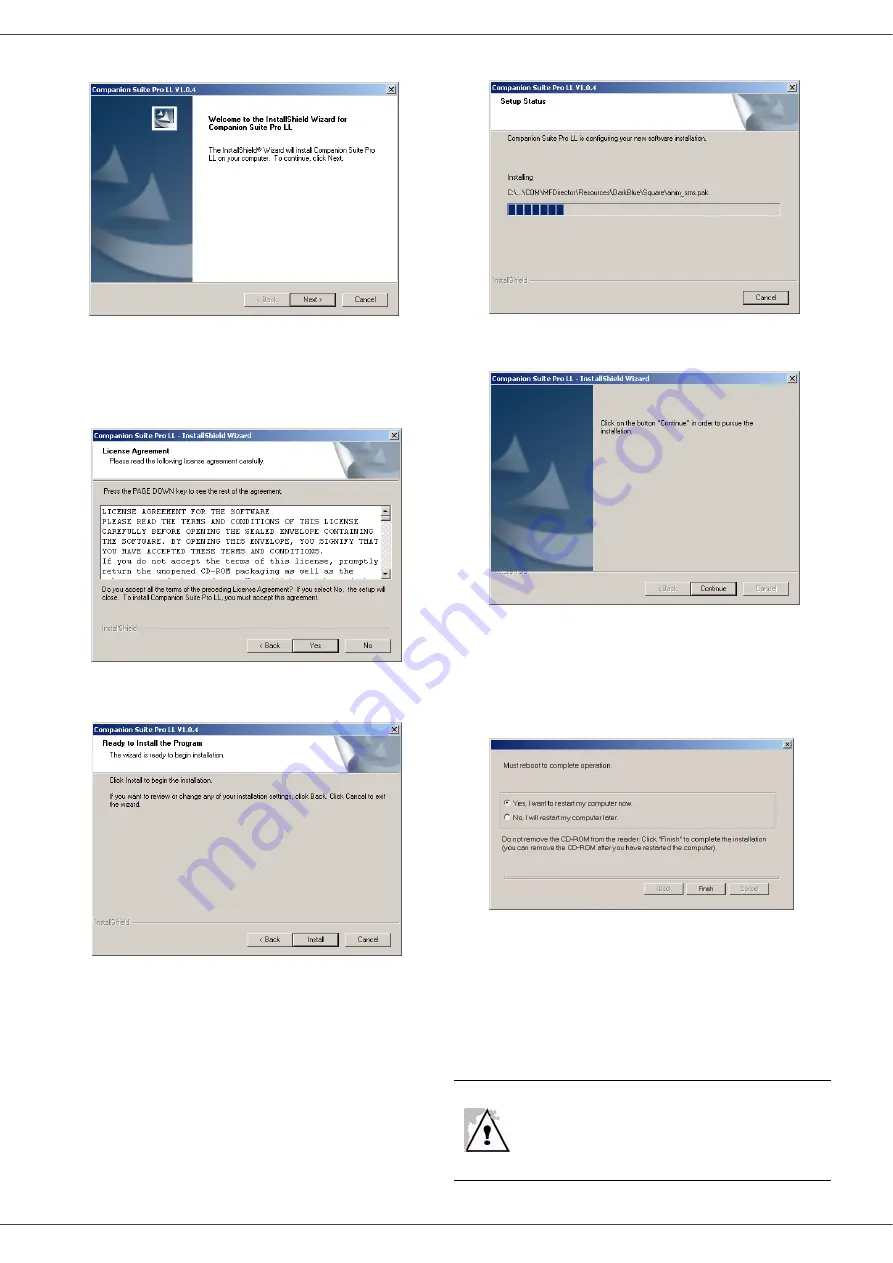
B2520 / B2540
- 50 -
6
Aparece la ventana de bienvenida.
7
Haga clic en el botón
N
EXT
(Siguiente) para
iniciar la instalación del kit C
OMPANION
S
UITE
P
RO
.
8
Para ello deberá aceptar el contrato de
licencia.
9
Haga clic en el botón
Y
ES
(Sí).
10
Está listo para continuar con la instalación.
11
Haga clic en el botón
I
NSTALL
(Instalar).
12
Una pantalla le informa del avance de la
instalación.
13
El software Companion Suite Pro ahora está
instalado en su computadora.
14
Haga clic en el botón
C
ONTINUE
(Continuar)
para copiar las utilidades y el software
PaperPort SE que vino con el kit de software.
15
Al finalizar la instalación deberá reiniciar la
computadora para actualizar los archivos del
sistema.
16
Haga su selección y luego haga clic en el
botón
F
INISH
(Finalizar).
17
La instalación del kit Companion Suite Pro en
la computadora es finalizada.
18
Siga con la siguiente sección para conectar
la MFP e instalar los controladores de la
impresora.
Puede abrir el software de gestión de su
MFP desde el menú
Inicio
>
P
ROGRAMAS
>
Companion
Suite
>
Companion Suite
Pro LL
>
MF Director
o haciendo clic en el
icono
MF Director
ubicado en su escritorio.
Summary of Contents for B2520 MFP
Page 1: ...59389903 jpg...
















































